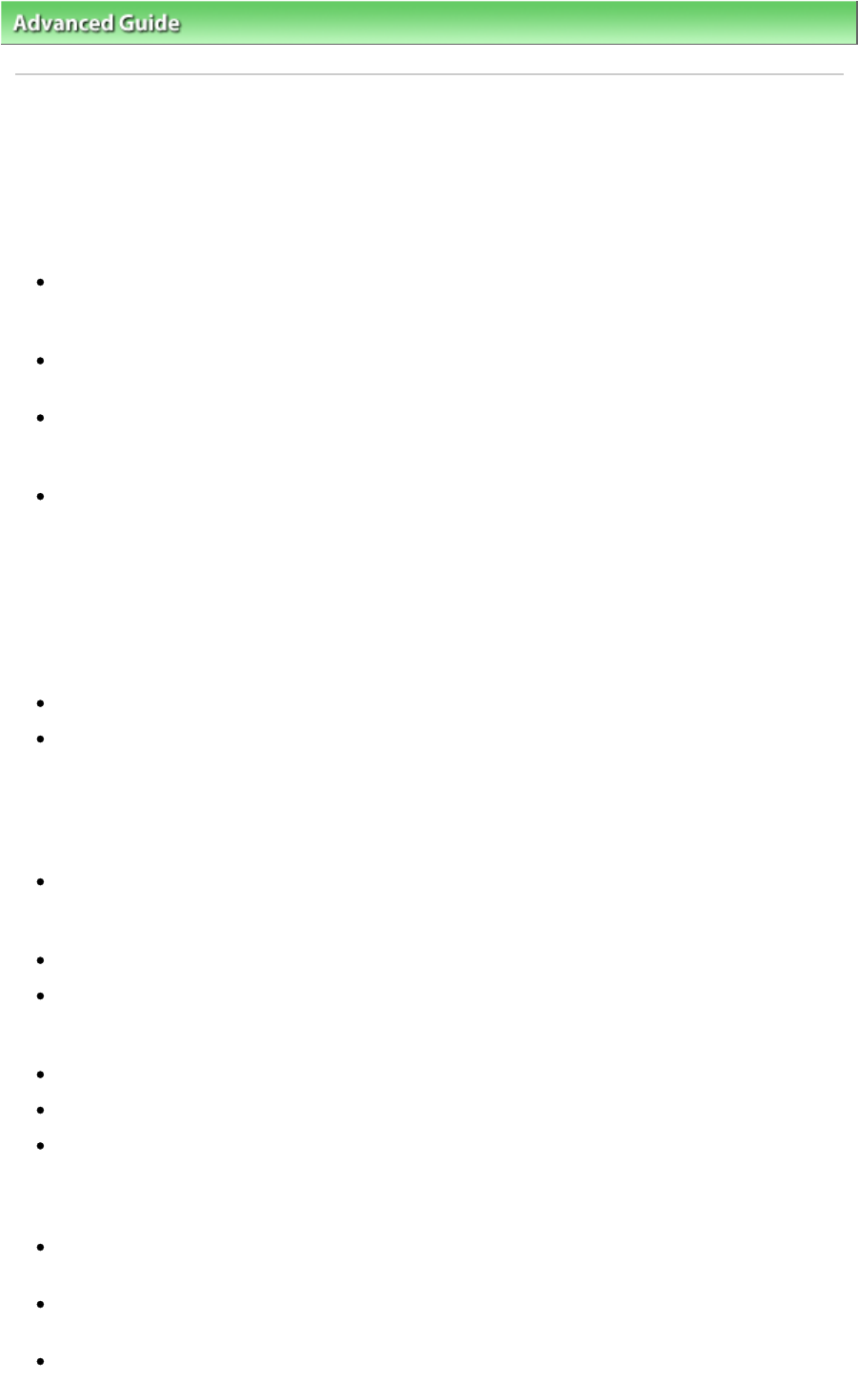-
kopierer funktioniert nicht kein druck neue patrone eingesetzt
Antworten Frage melden
Eingereicht am 8-5-2024 11:18 -
wie bekomme ich die gescannte Kopie auf den computer Eingereicht am 7-9-2022 09:25
Antworten Frage melden -
Die Druckpatrone war leer,habe eine neue eingesetzt und der Drucker Canon Pixma MP 250 druckt einfach nicht er zeicht immer noch an das die Druckpatronen leer sind was kann man tun Eingereicht am 22-2-2022 10:53
Antworten Frage melden -
Drucker zeigt Fehler E03, es ist aber kein Papier im Drucker Eingereicht am 11-7-2021 16:41
Antworten Frage melden -
Wie kann man den Tintenrestauffangbehälter reinigen?? Eingereicht am 29-1-2021 11:17
Antworten Frage melden -
ich erhalte eine Anzeige, dass der Tintenauffangbehälter voll ist - wie kann ich das beheben? Eingereicht am 21-1-2021 11:25
Antworten Frage melden -
Drucker zeigt Fehler E 03 Papierstau und orange Lampe C blinkt. Habe Papier wegen Stau herausgenommen.
Antworten Frage melden
Trotzdem geht die Fehleranzeige nicht mehr weg und ich kann nicht kopieren! Eingereicht am 15-7-2020 12:41 -
Hatte einen Papierstau und habe das gestaute Papier wieder herausgenommen. Die Fehleranzeige E 03 blinkt und C orange Lampe blickt auch. Kann aber nicht kopieren! Bitte um Hilfe: Eingereicht am 15-7-2020 12:34
Antworten Frage melden -
Anzeige E 03 geht nicht mehr weg und man kann nicht kopieren Eingereicht am 15-7-2020 12:30
Antworten Frage melden -
Drucker zeigt P 0 8 an. Wie ist der Fehler zu beheben Eingereicht am 31-3-2020 15:43
Antworten Frage melden -
das Papier wird nicht richtig eingezogen, dh. es kann nicht ausgedruckt werden Eingereicht am 18-2-2020 18:04
Antworten Frage melden -
Mein drucker druckt nicht
Antworten Frage melden
Die Farbbatrone ist leer ,schwarz ist voll Eingereicht am 23-1-2019 14:59 -
Fehler 5800 Tintenauffangbehälter ist voll. Wie kann ich ihn leeren? Eingereicht am 24-9-2018 19:20
Antworten Frage melden -
Fehlernummer 5800 Drucker geht nicht mehr Der Tintenauffangbehälter i st voll.Was kann ich machen, um wieder drucken zu können Eingereicht am 20-6-2018 07:17
Antworten Frage melden -
Der Tintenauffangbehälter soll geleert werden - wo finde ich diesen? Eingereicht am 16-2-2018 12:45
Antworten Frage melden -
Wic Wechsel ich die Druckerpatrone bei Canon MP 250 Eingereicht am 6-2-2018 13:52
Antworten Frage melden -
Habe die druckerpatrone gewechselt nun leuchten drei kleine Lämpchen Dreieck c und b Eingereicht am 28-12-2017 18:39
Antworten Frage melden -
Wie kann ich meinen Drucker mit dem Laptop verbinden, um Seiten zu scannen? Eingereicht am 22-12-2017 13:47
Antworten Frage melden -
Wie wechsel ich beim Drucker Canon mp 250 die Patronen ? Eingereicht am 15-4-2017 15:37
Antworten Frage melden